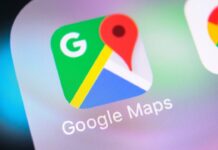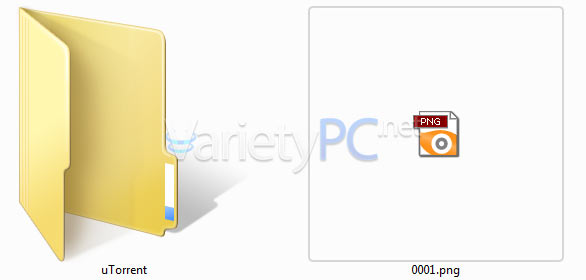ภาพตัวอย่างหรือที่เรียกว่า Thumbnail Previews บน Windows 7 จะเป็นค่ามาตรฐานที่ทางระบบมีมาให้ เพื่อให้เราสามารถดูรายละเอียดบางส่วนในโฟลเดอร์หรือในไฟล์งานต่างๆได้ โดยที่ไม่ต้องดับเบิลคลิกโฟลเดอร์เพื่อเข้าไปดู แต่ถ้าหากเพื่อนๆท่านใดปิดการทำงานของออฟชั่นตัวนี้ไป ก็จะทำให้การเรียกใช้งานโฟลเดอร์หรือค้นหาไฟล์งานต่างๆได้อย่างรวดเร็วยิ่งขึ้น
การเปิด/ปิดลูกเล่น Thumbnail Previews สำหรับวันนี้ทาง VPC ก็มีคำแนะนำมาให้ 4 วิธีด้วยกันดังนี้ครับ
วิธีที่ 1 ปิดผ่านออฟชั่น Folder Options
โดยเข้าไปที่ Start -> Control Panel -> Folder Options แล้วใส่เครื่องหมายถูกออกหน้าหัวข้อ Always show icons, never thumbnails
วิธีที่ 2 ปิดผ่านหน้าต่าง Visual Effects
โดยเข้าไปที่ Start -> Control Panel -> System -> Advanced system settings
ที่แท็บ Advanced -> หัวข้อ Performance -> คลิก Settings…
ที่หน้าต่าง Performance Options -> แท็บ Visual Effects ให้เอาเครื่องหมายถูกออกหน้าหัวข้อ Show thumbnails instead of icons
วิธีที่ 3 ปิดการทำงานของ Thumbnail Previews จากไฟล์รีจิสตรีสำเร็จ รูปที่ผมเตรียมไว้ให้แล้ว โดยท่านสามารถดาวน์โหลดได้ที่นี่
Disable Thumbnail (ปิดการทำงาน)
Enable Thumbnail (เปิดการทำงาน)
เมื่อดาวน์โหลดไฟล์รีจิสตรีอย่าง Disable Thumbnail ไปลงเครื่องเรียบร้อยแล้ว ให้ทำการแตกไฟล์ออก แล้วดับเบิลคลิกไฟล์รีจิสตรี Disable_Explorer_Thumbnails.reg -> คลิก Yes -> OK -> สั่ง Logoff ระบบ หรือรีสตาร์ทเครื่องใหม่ ก็เป็นอันเรียบร้อย
วิธีที่ 4 ปิดผ่านหน้าต่าง Local Group Policy Editor
สำหรับการปิด Thumbnail Previews ด้วยวิธีนี้จะเป็นการปิดการทำงานของผู้ใช้ทั้งหมดของระบบ หากมีผู้ใช้หลายคน จะมีการแสดงผลเหมือนกันหมด
โดยคลิก Start -> พิมพ์คำสั่ง Gpedit.msc ที่ช่อง Search Box หรือกดปุ่มคีย์ลัดบนคีย์บอร์ด Windows + R เพื่อเรียกหน้าต่าง Run ก็ได้
แล้วคลิกเข้าไปในหัวข้อต่อไปนี้ที่เมนูด้านซ้าย
User Configuration -> Administrative Templates -> Windows Components -> Windows Explorer
และที่พาเนลทางด้านขวา ดับเบิลคลิกหัวข้อ
Turn off the display of thumbnails and only display icons.
เลือกการตั้งค่าเป็น Enabled แล้วคลิก Apply -> OK
ก็เป็นอันเสร็จสิ้นขั้นตอนต่างๆของการปิด/เปิด Thumbnail Previews แล้วครับ